Сваког месеца милијарду појединаца користи добро познату платформу за друштвено умрежавање, познату као Инстаграм. Сваког дана апликација добија хиљаде нових корисника. И сваке секунде се додаје нова прича или објава. Пошто омогућава корисницима да комуницирају и деле животне догађаје, Инстаграм је веома популаран међу појединцима свих узраста, од мале деце до старијих грађана. Да ли сте већ корисник Инстаграма који поставља фотографије на Инстаграм и користи уграђене филтере и алате за уређивање Инстаграма? Ако се сада питате како да уклоните Инстаграм филтер са фотографије и како да уредите Инстаграм фотографије након објављивања, на правом сте месту! Дакле, доносимо вам користан водич који ће решити све ваше упите, на пример која је најбоља апликација за уређивање Инстаграма и како можете да поништите уређивање туђе фотографије на Инстаграму. Уронимо одмах!
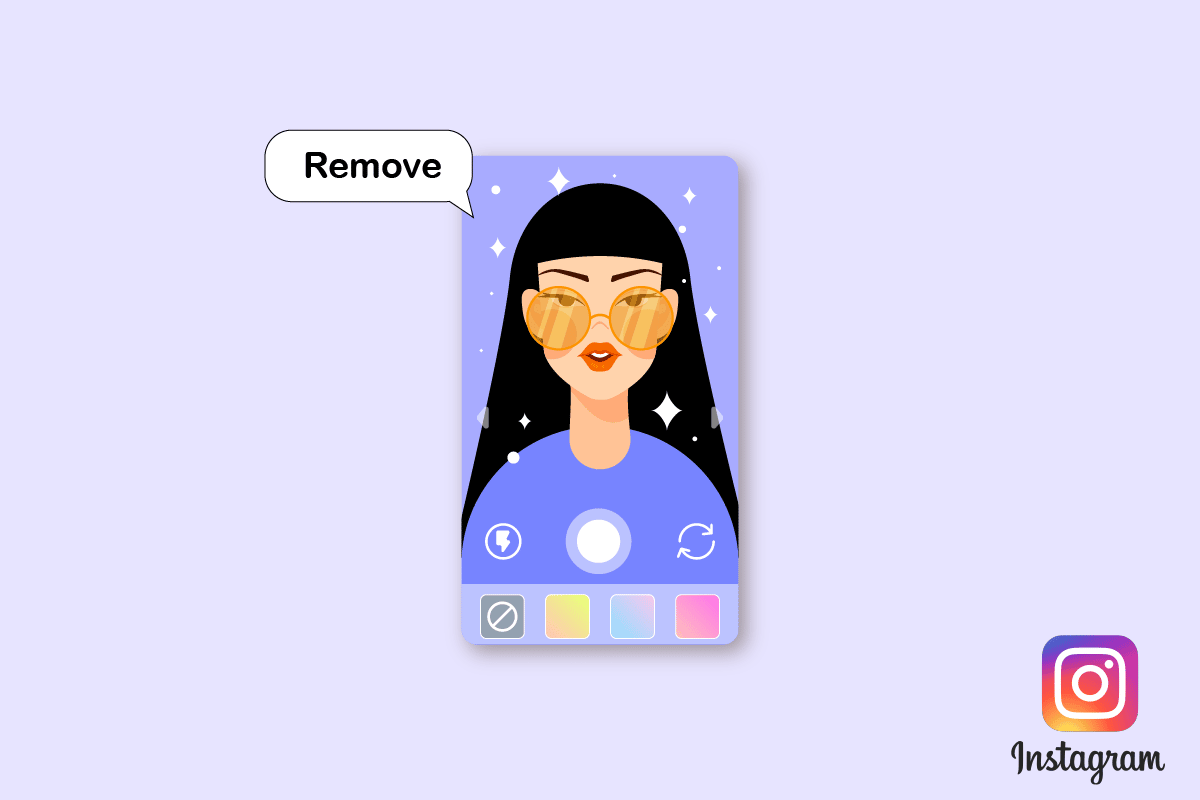
Преглед садржаја
Како уклонити Инстаграм филтер са фотографије
У овом чланку ћете сазнати како да уклоните Инстаграм филтер са фотографије и поништите уређивање туђе фотографије. Наставите да читате да бисте сазнали више о томе детаљно.
Како можете уредити своје Инстаграм фотографије?
Већина људи дели фотографије са својим пријатељима, породицом и пратиоци на Инстаграму и желе да побољшају своје фотографије користећи Инстаграм алате за уређивање. Инстаграм вам пружа моћне алате за уређивање, само их морате правилно користити. Ево водича о томе како можете уредити своје Инстаграм фотографије у неколико једноставних корака.
Напомена: За оба Андроид и иОС Корисници Инстаграма.
1. Покрените Инстаграм апликацију на свом Андроид или иОС паметном телефону.
2. Затим додирните икону плус у горњем десном углу екрана.
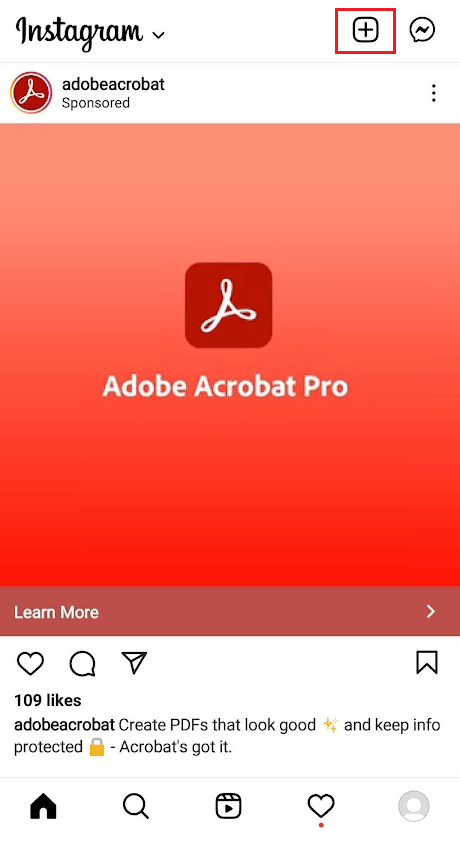
3. Изаберите једну или више фотографија високог квалитета из своје Галерије.
4. Додирните икону стрелице Следеће у горњем десном углу екрана.
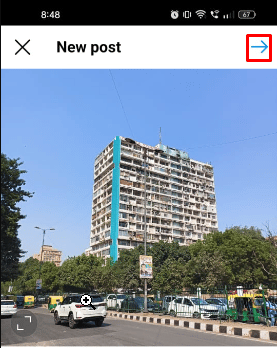
5. Сада додирните картицу ФИЛТЕР са доње траке. Можете бирати између широког спектра филтера и сваки филтер ће променити оштрину, контраст, осветљење и боју слике на различите начине. Можете подесити интензитет примењених филтера да бисте направили оку угодну слику.
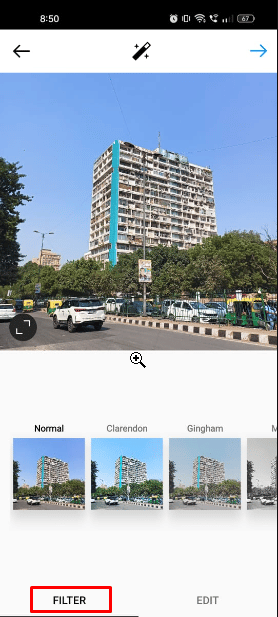
6. Затим додирните картицу УРЕДИ да бисте приступили основним функцијама за уређивање Инстаграма. Помоћу ових алата за уређивање можете променити поравнање, осветљеност, контраст, структуру, топлину, засићеност, истакнуте делове, сенке и оштрину ваше слике.
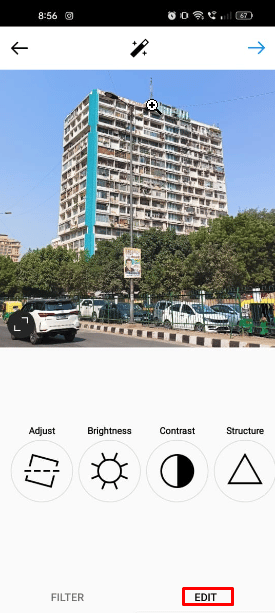
Ваша фотографија је сада уређена, можете одабрати да отпремите ту фотографију или да је сачувате у галерији за каснију употребу.
Која је најбоља апликација за уређивање Инстаграма?
Ако желите да отпремите врхунске слике на своје Инстаграм фидове, требало би да почнете да користите апликације и софтвер за уређивање слика на Инстаграму који ваш феед чини естетски лепшим и побољшава ваше присуство на друштвеним медијима. Али постоји много апликација за уређивање доступних у Апп Сторе-у и Плаи Сторе-у. Дакле, која је најбоља апликација за уређивање Инстаграма? Одговор на ово питање зависи од тога како желите да ваше фотографије изгледају.
Неке од разумних опција су Адобе Лигхтроом Пхото Едитор, ВСЦО, Афтерлигхти Гоогле Снапсеед. Све ове апликације имају уграђене алате који могу побољшати ваше фотографије једним додиром. А ове апликације за уређивање су пуне много бесплатних и плаћених функција, тако да можете изабрати било коју од њих да бисте уређивали своје Инстаграм фотографије.
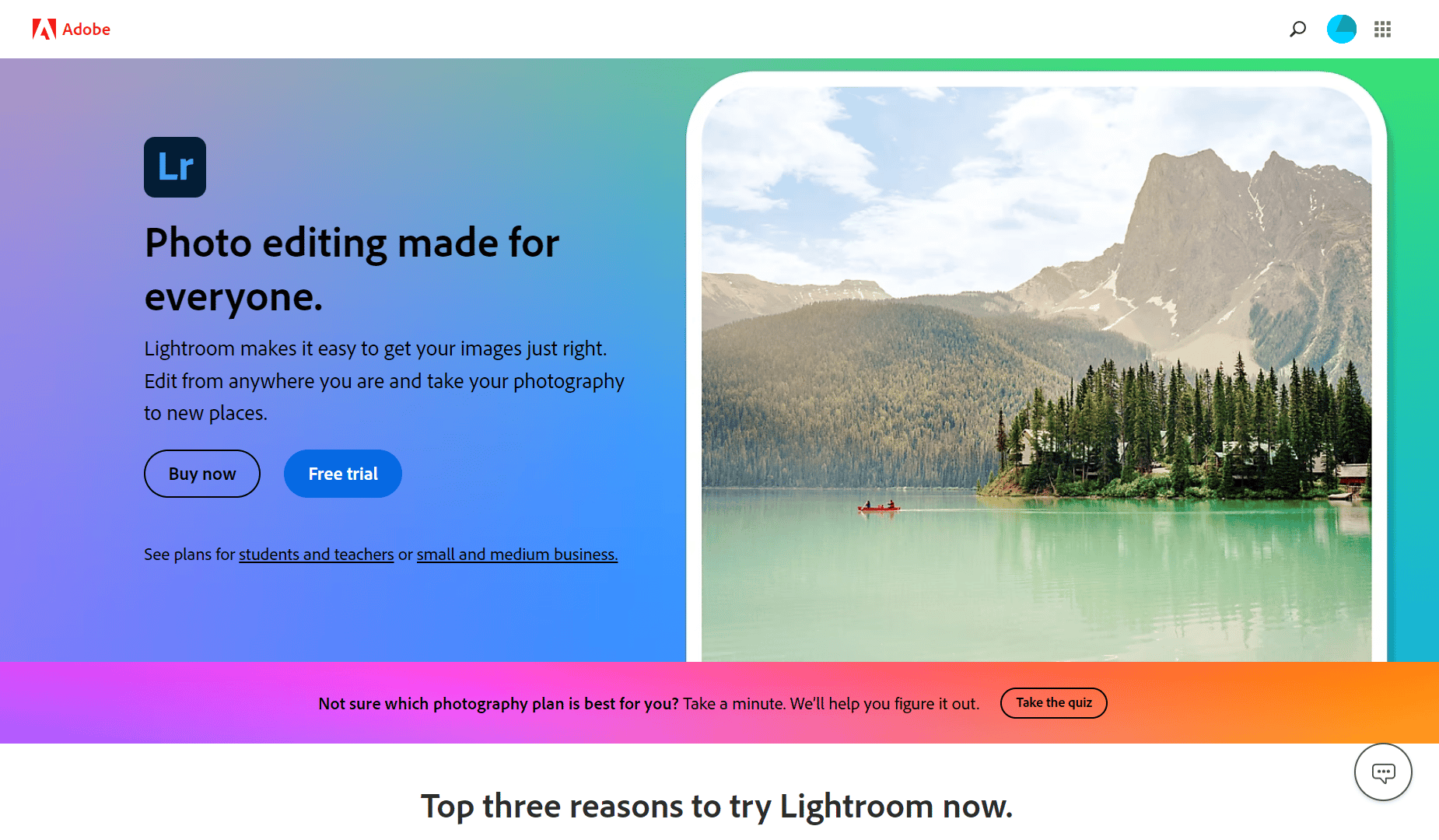
Како уређујете Инстаграм фотографије у Пхотосхопу?
Можете користити ове једноставне трикове да би ваше фотографије изгледале пријатније за очи на Инстаграму. Ево како можете да уређујете Инстаграм фотографије у Пхотосхоп-у у неколико једноставних корака.
Белешка: Адобе Пхотосхоп Екпресс апликација се користи за доле наведене кораке у сврху демонстрације.
1. Покрените апликацију Адобе Пхотосхоп Екпресс на радној површини.
2. Кликните на Библиотека слика.
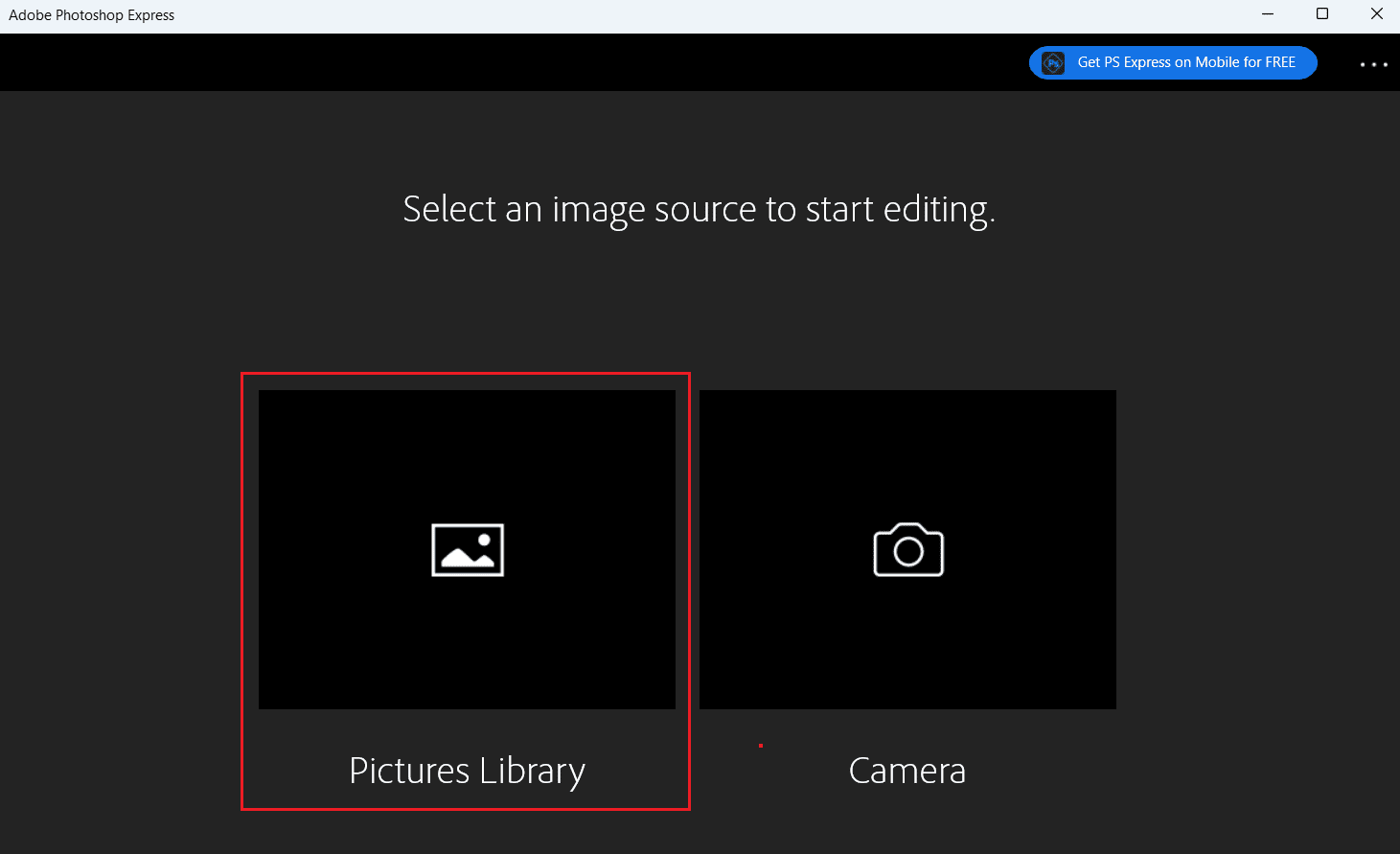
3. Изаберите жељену фотографију коју желите да поставите на Инстаграм.
Напомена 1: Одаберите оптималну пропорцију. Најбољи однос за фотографије на Инстаграму је 4:5.
Напомена 2: Уверите се да сте изабрали највишу резолуцију за своју фотографију. Препоручена резолуција је између 566 и 1350 пиксела.
4. Сада кликните на картицу Изгледи у левом окну и изаберите жељени изглед који желите да примените на своју фотографију.
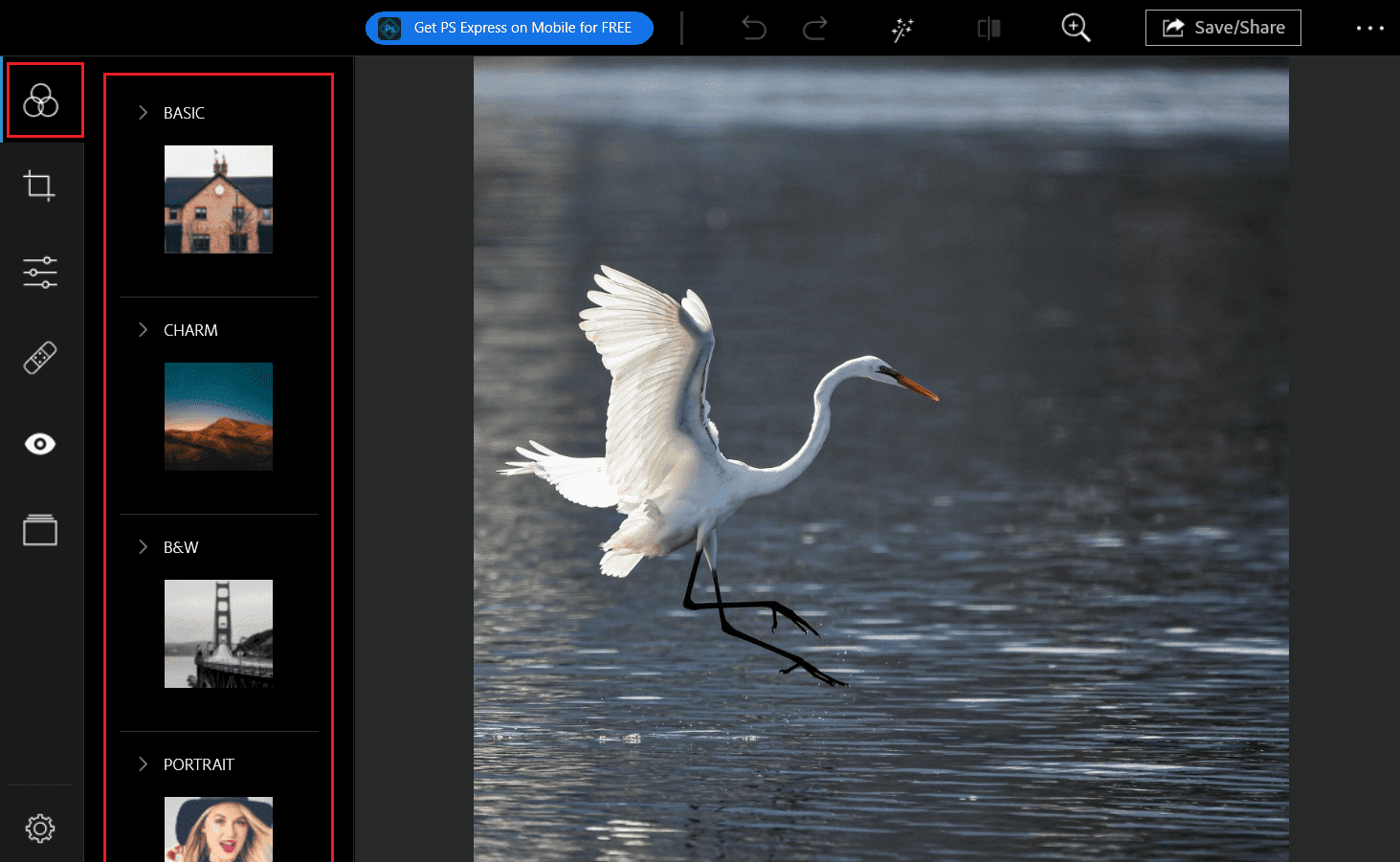
5. Затим пређите на картицу Исправке да бисте уредили аспекте као што су СВЕТЛА, БОЈА, ЕФЕКТИ, ДЕТАЉИ итд.
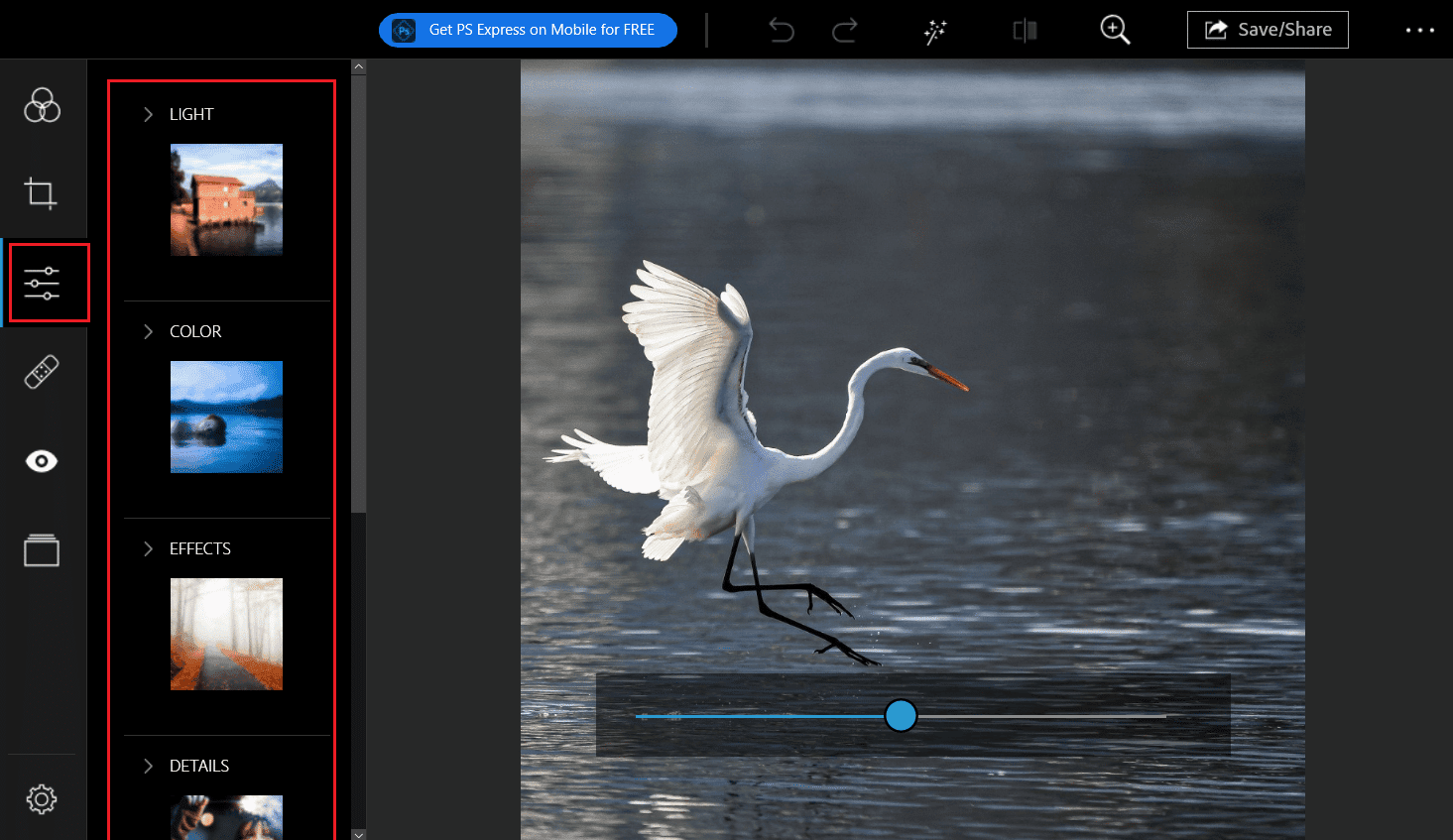
6. Истражите и друге картице за уређивање ако желите да побољшате своју фотографију на детаљнији начин.
7. На крају, кликните на Саве/Схаре да извезете уређену слику и отпремите је на Инстаграм.
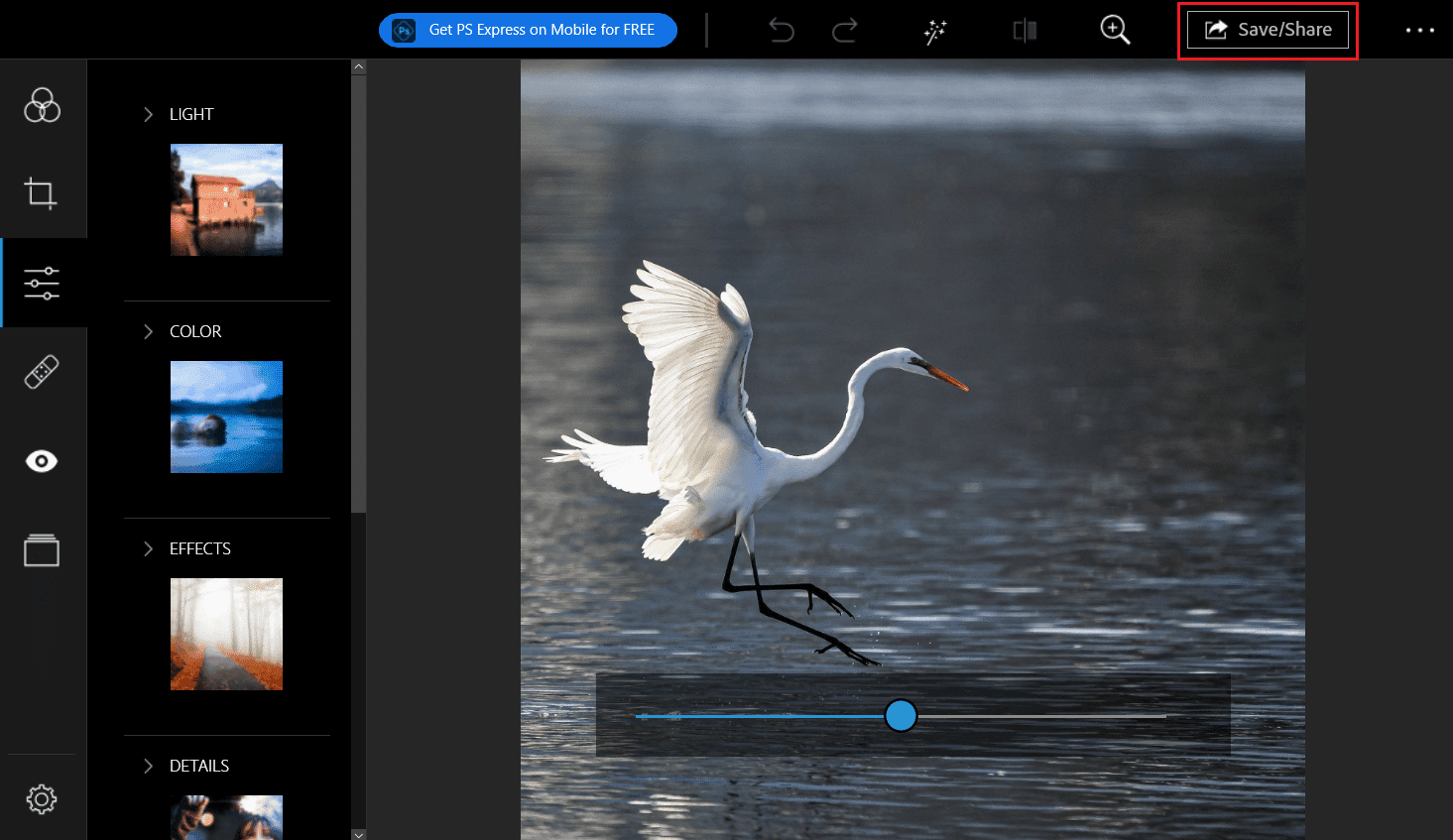
Да ли је могуће уклонити Инстаграм филтере?
Да, могуће је уклонити Инстаграм филтере. Морате само да превучете лево и десно да бисте применили различите филтере или уклонили било који примењени филтер.
Како уклонити Инстаграм филтер са фотографије?
Инстаграм вам омогућава да додате филтере фотографијама или колекцијама фотографија пре него што их поделите. Али ако вам се не свиђа филтер и желите да уклоните тај филтер са своје ИГ камере, ево водича који треба да пратите корак по корак.
1. Покрените апликацију Инстаграм на свом телефону.
2. Превуците налево од свог Инстаграм фида да бисте отворили екран Инстаграм камере.
Напомена: Такође можете да додирнете икону плус у горњем десном углу да бисте добили овај екран ИГ камере.
3. Додирните жељени филтер > назив филтера одоздо.
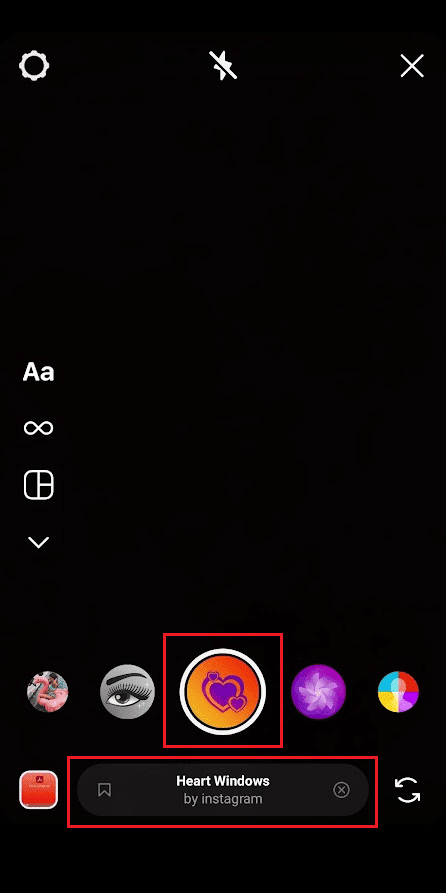
4. Превуците надоле у опцијама менија и додирните Уклони ефекат.
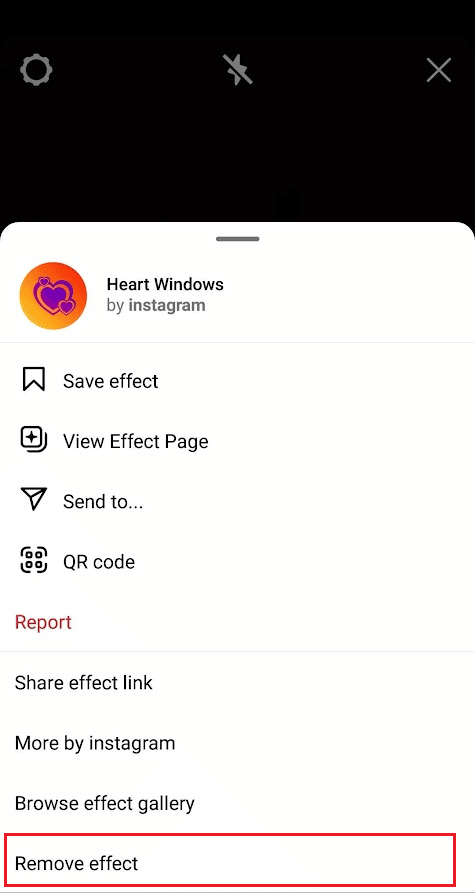
5. Додирните Уклони из искачућег прозора да бисте успешно уклонили филтер са ИГ камере.
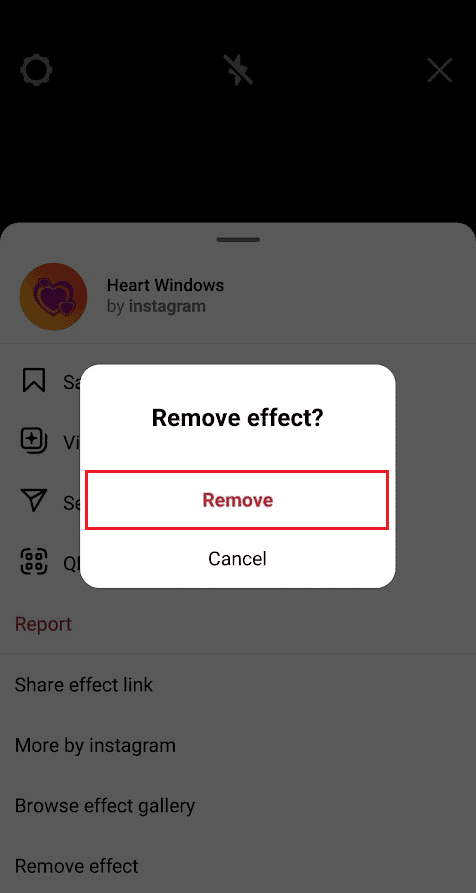
Како заменити фотографију коју сте поставили на Инстаграм?
Ако сте отпремили погрешну фотографију или желите да унесете неке измене у отпремљену фотографију, не постоји директан начин да извршите измене на отпремљеној фотографији на Инстаграму. Морате да избришете ту објаву и да је замените уређеном фотографијом. А ево и водича како да замените фотографију коју сте већ поставили на Инстаграм.
1. Покрените апликацију Инстаграм на свом паметном телефону.
2. Дођите до жељене фотографије са вашег ИГ профила коју желите да замените.
3. Додирните икону са три тачке у горњем десном углу тог поста.
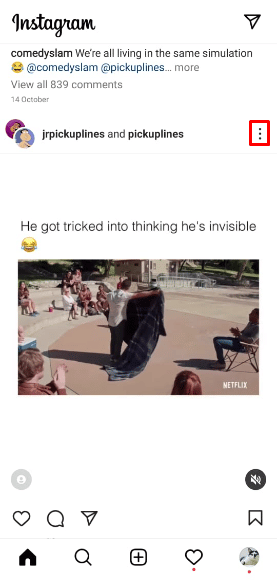
4. Превуците надоле и додирните Избриши.
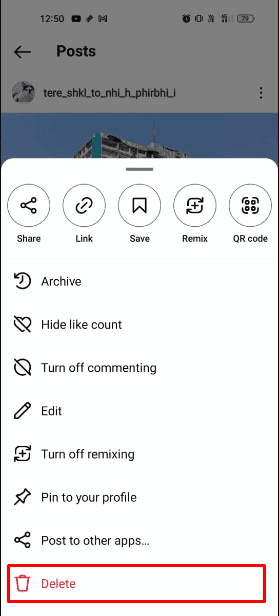
5. Додирните опцију Избриши да бисте коначно избрисали ту објаву са свог Инстаграм профила.
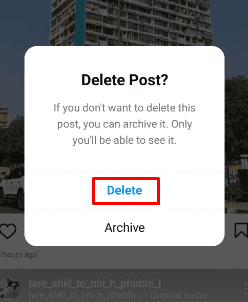
6. Када се фотографија успешно обрише са вашег профила, уредите ту фотографију да бисте извршили неопходне промене.
7. Након што су направљене жељене промене, отворите апликацију Инстаграм и додирните икону плус у горњем десном углу.
8. Изаберите ту уређену фотографију из своје галерије.
9. Затим додирните икону стрелице Следеће у горњем десном углу екрана.
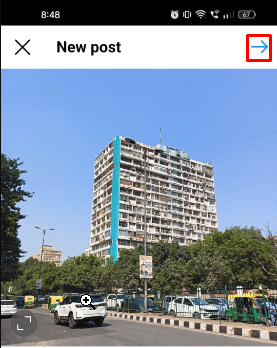
10. Сада примените жељени филтер и уредите фотографије помоћу картица ФИЛТЕР и ЕДИТ.
Напомена: Можете бирати између широког спектра филтера и уређивати своју слику помоћу ових алата за уређивање.
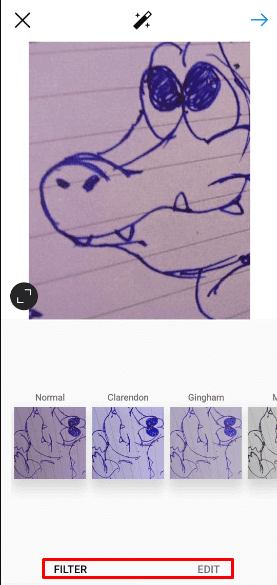
11. Додирните икону квачице да бисте коначно отпремили ту фотографију.
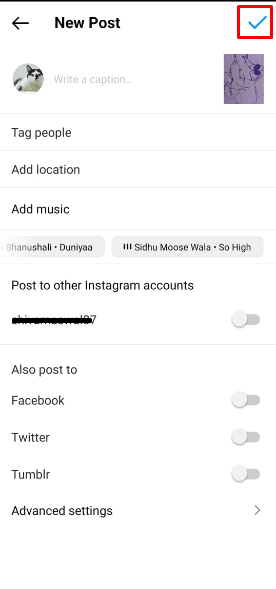
Овако можете заменити фотографију објављену на Инстаграму у неколико једноставних корака.
Можете ли да измените Инстаграм фотографије након објављивања?
Да, можете уређивати Инстаграм фотографије након објављивања. Инстаграм вам омогућава да измените свој натпис, додате локацију, означите људе, па чак и избришете неке фотографије. ИГ вам такође омогућава да избришете фотографије ако сте их отпремили више фотографија заједно, чак и након што сте ту фотографију отпремили на свој Инстаграм феед.
Како уклонити филтер на Инстаграму након објављивања?
Не постоји директан начин или функција коју пружа Инстаграм за уклањање филтера на Инстаграму након објављивања. Али можете прво да избришете ту фотографију и поново отпремите исту фотографију без филтера. А ево једноставног водича како да уклоните филтер на Инстаграму након објављивања.
1. Отворите апликацију Инстаграм и идите до жељене фотографије са које желите да уклоните филтер.
2. Додирните икону са три тачке > Избриши.
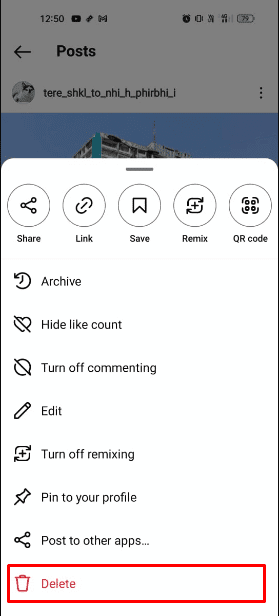
3. Затим додирните икону плус у горњем десном углу.
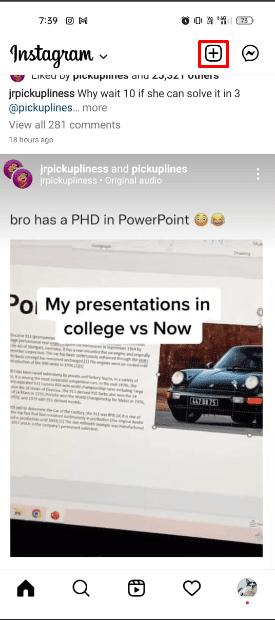
4. Сада изаберите неуређену фотографију без филтера на Инстаграму.
5. Додирните икону стрелице Нект.
6. Уредите своју слику користећи Инстаграм алате за уређивање.
7. Након што је уређивање завршено, додирните икону квачице да бисте коначно отпремили ту фотографију без филтера.
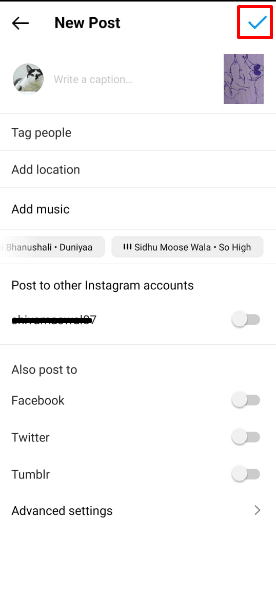
Прочитајте овај чланак од почетка да бисте сазнали која је најбоља апликација за уређивање Инстаграма за уређивање ваших ИГ фотографија.
Како уклонити СЦ филтер са слике?
Снапцхат има широк спектар филтера и сочива које можете користити да кликнете на прелепе слике. Али ако желите да уклоните Снапцхат филтер са слике коју сте већ снимили, ево водича који објашњава како то можете учинити корак по корак.
1. Отворите Снапцхат апликацију на вашем уређају.
Напомена: Уверите се да сте пријављени на свој налог.
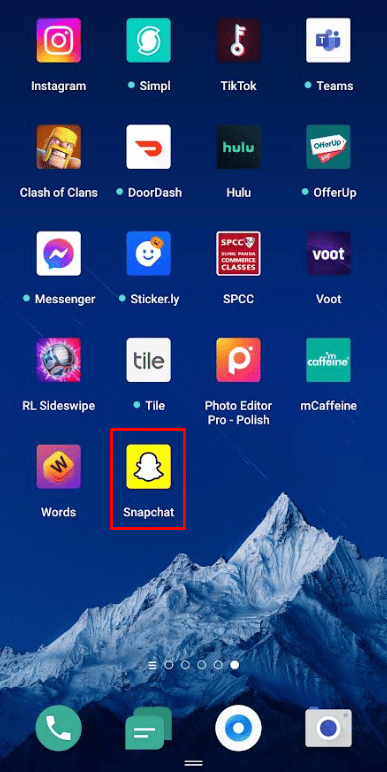
2. Додирните икону галерије која се налази поред дугмета за снимање да бисте приступили сачуваним фотографијама.
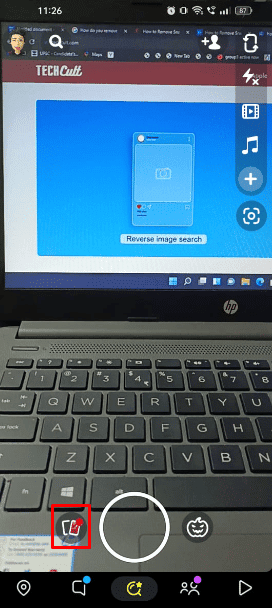
3. Изаберите жељену фотографију са које желите да уклоните филтер за уклањање у Снапцхату.
4. Додирните икону са три тачке у горњем десном углу екрана.
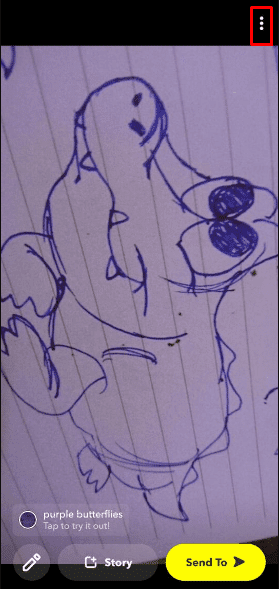
5. Затим додирните опцију Уреди Снап.
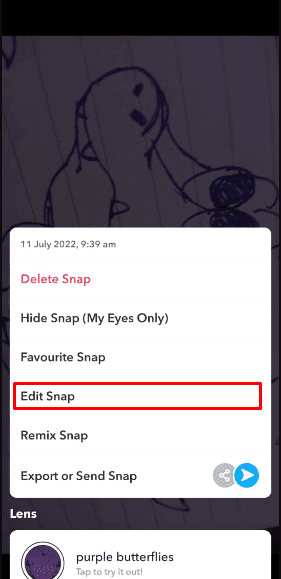
6. Да бисте применили нови Снапцхат филтер, превуците налево и надесно.
Напомена: Такође, постоји толико неколико алата за уређивање који ће вам омогућити да тренутно вратите фотографију у првобитно стање.
Како поништити обраду туђе фотографије?
Ево водича о томе како можете да поништите уређивање туђе фотографије у неколико једноставних корака.
1. Отпремите жељену фотографију коју желите да поништите или уклоните филтере на Адобе Пхотосхоп Елементс на радној површини.
2. Сада кликните на Енханце > Адјуст Цолор.
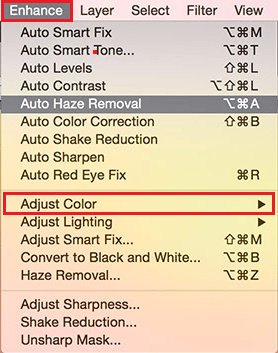
3А. Затим прилагодите боју тону коже, а затим кликните на слику да бисте применили модификације.
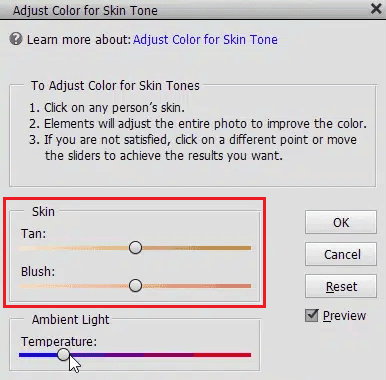
3Б. Ако нисте постигли жељени резултат, вратите се на Енханце > Адјуст Цолор > Адјуст Хуе/Сатуратион и дајте фотографији природнији изглед смањењем нивоа засићености.
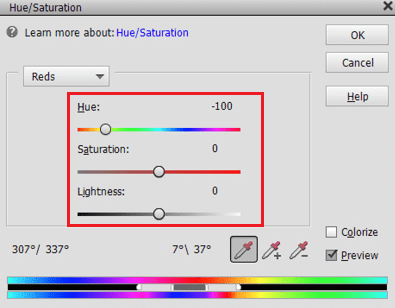
Овако можете опозвати уређивање туђе фотографије.
Можете ли уклонити филтере са Инстаграм видео записа других људи?
Не, не можете уклонити филтере са Инстаграм видео снимака других људи. Али можете уклонити филтере са Инстаграм фотографија користећи Адобе Пхотосхоп Елементс или било који други софтвер за уређивање фотографија.
***
Надамо се да сте научили како да уклоните Инстаграм филтер са фотографије и поништите уређивање туђе фотографије. Слободно нам се обратите са својим упитима и предлозима путем одељка за коментаре испод. Такође, реците нам шта желите да научите следеће.

